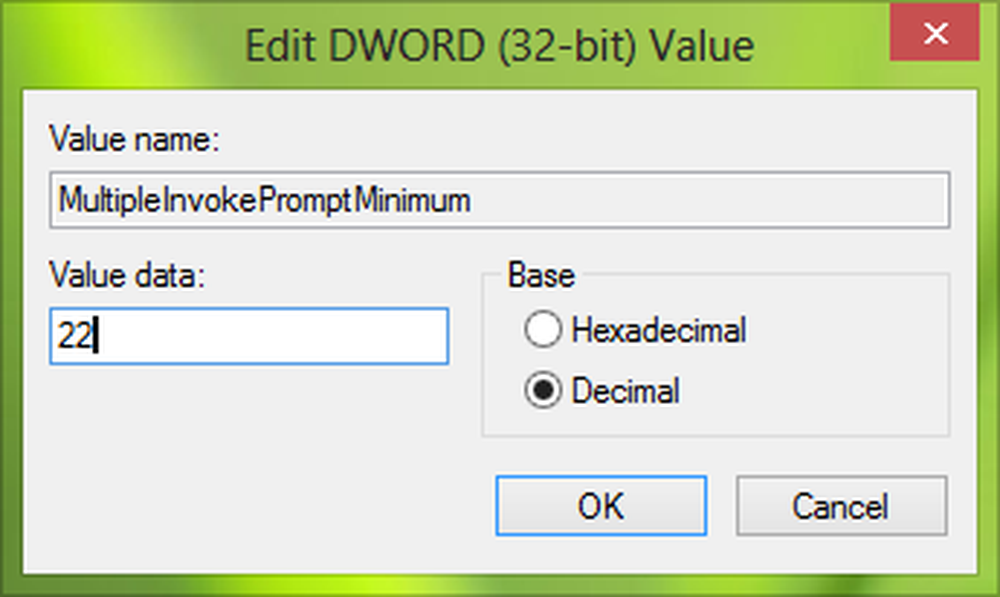Poziția desktop-ului Windows se modifică automat

Uneori, când inițial faceți upgrade la Windows 10 sau instalați orice actualizare de caracteristică a Windows 10, setările de fundal pentru desktop pot fi afectate și toate modificările pe care le faceți pentru a le repara rămân numai până la repornire sau oprire. Această problemă este cauzată de migrarea coruptă a fișierelor de sistem, pagubele cauzate fișierelor de registry, probleme cu capacitățile de sincronizare ale Windows 10 etc..
Contextul desktop se modifică automat în Windows 10
Dacă Desktop Wallpaper se modifică automat în Windows 10, iată câteva lucruri pe care trebuie să le analizați pentru remedierea problemei.
1] Modificați setările de prezentare de fundal pentru desktop
Mai întâi de toate, începeți prin a lovi WIN + R combinație de taste sau pentru căutare Alerga în caseta de căutare Cortana pentru a lansa caseta Run.
Tip powercfg.cpl și apăsați Enter. Aceasta va lansa fereastra Opțiuni de alimentare.
 Pentru planul dvs. de alimentare selectat, faceți clic pe Modificați setările planului. Aceasta va deschide o nouă pagină.
Pentru planul dvs. de alimentare selectat, faceți clic pe Modificați setările planului. Aceasta va deschide o nouă pagină.
Apoi faceți clic pe Schimbați setările de alimentare avansate.
 Aceasta va lansa o nouă fereastră cu o mulțime de opțiuni de consum de energie.
Aceasta va lansa o nouă fereastră cu o mulțime de opțiuni de consum de energie.
Extindeți opțiunea care spune Setări de fundal pentru desktop. Apoi, setați diaporama să fie Dezactivată sau Întreruptă pentru ambele scenarii: Pe baterie și conectat.
Click pe O.K apoi reporniți computerul pentru ca modificările să aibă efect.
Citit: Funcția de slideshow Windows nu funcționează.
2] Dezactivați setările de sincronizare Windows
Începeți cu un clic dreapta pe un spațiu gol și faceți clic pe Personalizați, sau lovit WINKEY + eupentru a lansa setări. Navigheaza catre Personalizați meniul.
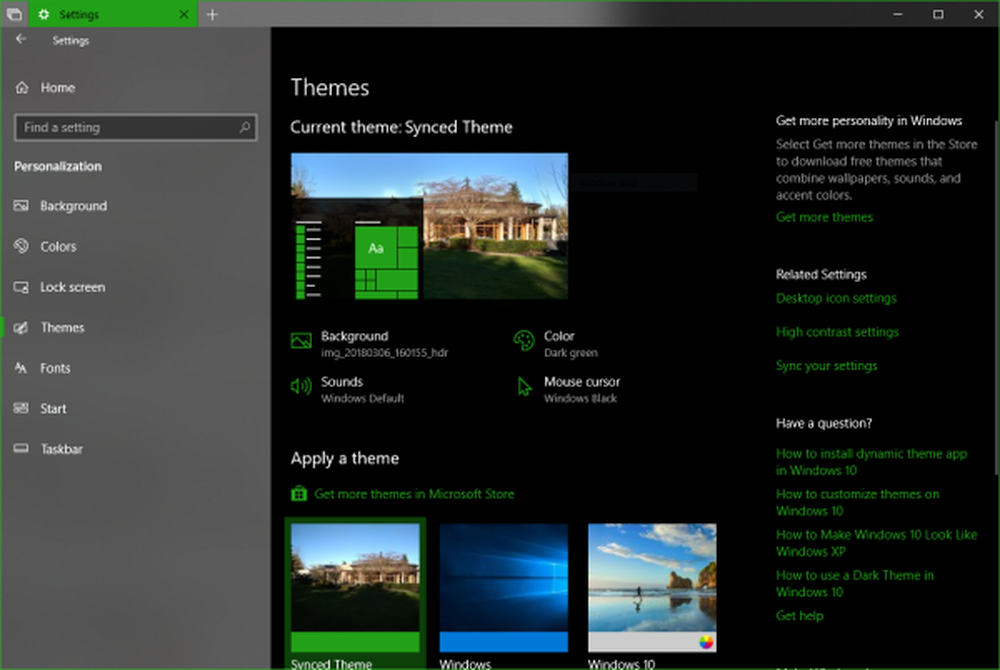 Faceți clic pe meniul din partea stângă numit ca tematică.
Faceți clic pe meniul din partea stângă numit ca tematică. Apoi, pe opțiuni, ajungeți în panoul din dreapta, faceți clic pe Sincronizați setările sub secțiunea Setări similare.
Aceasta va deschide o nouă secțiune în aplicația Setări.

Înăuntru, opriți butonul de comutare pe care scrie Sincronizarea setărilor.
Reporniți PC-ul pentru ca modificările să aibă efect.
Acum, după ce PC-ul a făcut repornirea, schimbați fundalul desktop-ului la cel dorit și verificați dacă acest lucru ți-a rezolvat problema.
3] Schimbați fundalul desktopului
Începeți cu un clic dreapta pe un spațiu gol și faceți clic pe Personalizați, sau lovit WINKEY + eupentru a lansa setări. Navigheaza catre Personalizați meniul.
Faceți clic pe meniul din partea stângă numit ca fundal.

Apoi, pe panoul din partea dreaptă, dați clic pe butonul drop-down cu eticheta fundal și faceți clic pe Imagine.
Acum, faceți clic pe Naviga și selectați imaginea dorită.
Acum, în josul lui Alegeți o potrivire, selectați unul care se potrivește cu rezoluția afișajului.
Reporniți aparatul pentru ca schimbările finale să aibă loc.
Acestea sunt câteva dintre pașii generali care ajută la remedierea problemei Schimbarea automată a fundalului desktop în Windows 10.
Înrudite citiți: Nu se poate modifica fundalul desktopului.